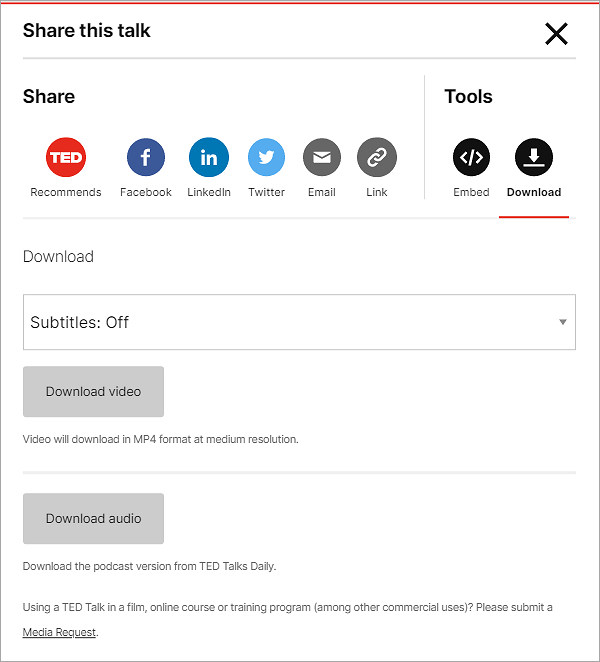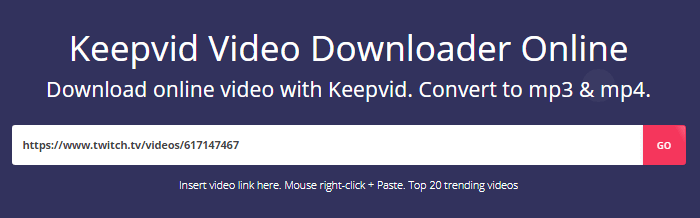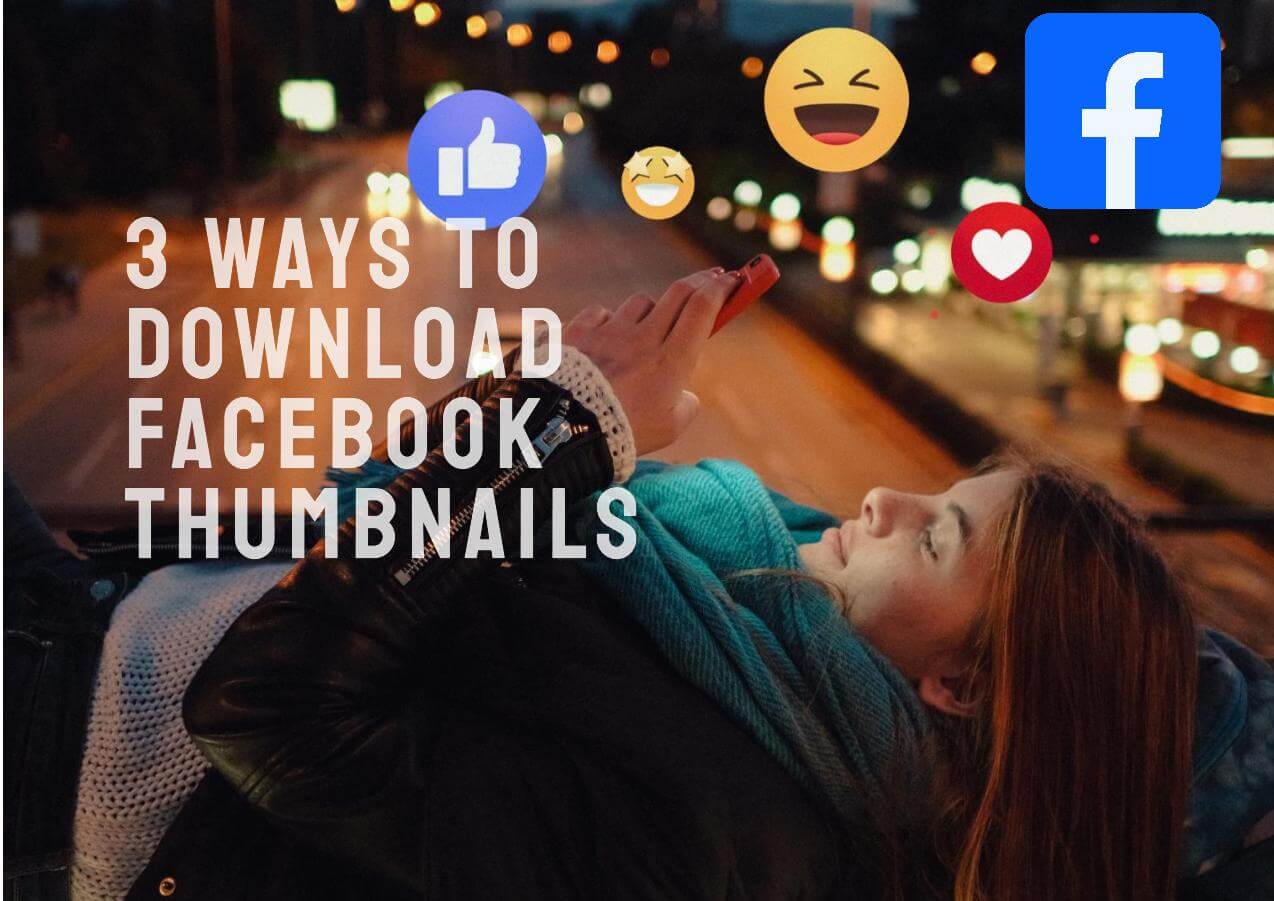文章內容
亮點:
- 1️⃣ 在電腦下載 Discord 影片(更快) :複製 Discord 影片的連結 > 開啟 EaseUS Video Downloader > 貼上連結並點擊「下載」。
- 2️⃣使用 Discord 影片下載 Bot 下載 Discord 影片:將將 Discord 影片下載 Bot 新增至 Discord 伺服器 > 輸入指令並貼上影片連結 > 點選下載按鈕。
- 3️⃣在手機下載 Discord 影片:開啟影片 > 在頂部欄中找到下載圖示 >對於 Android 使用者,影片將儲存在「下載」中;對於 iOS 使用者, 影片將儲存在「圖庫」中。
當您閱讀這篇文章時,一定遇到了從 Discord 下載影片的問題。常見的情況是,大多數使用者都想從 Discord 下載精彩影片,而影片所有者沒有開放下載這些影片的權限。
不用擔心。無論您是想從 Discord 下載教學影片、體育影片還是遊戲精彩片段,這篇文章都會為您提供有關如何從連結中儲存 Discord 影片的具體說明。
方法 1. 使用適用於電腦的最佳 Discord 影片下載程式進行下載
如果您嘗試從電腦上的連結下載 Discord 影片,並且您有權限下載 MP3/MP4 檔案,則可以透過如下所示的下載按鈕直接使用 Discord 中嵌入的下載功能。
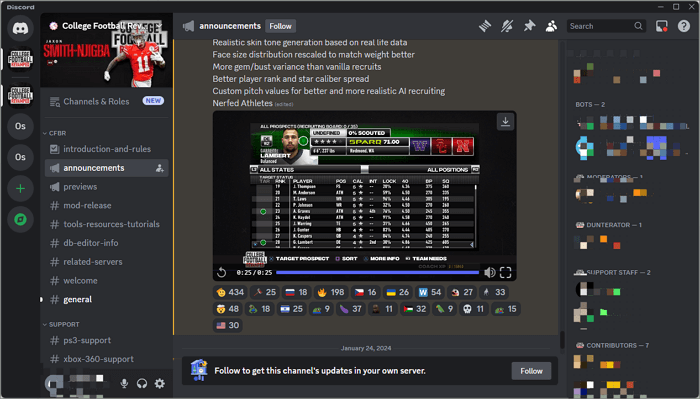
然而,點擊後,影片下載過程繼續透過瀏覽器進行,這意味著下載速度相當慢。為了節省您的時間和精力,建議您嘗試另一個更快、更專業的 Discord 媒體下載程式 — EaseUS Video Downloader。您可以直接從 Discord 下載影片,速度更快,品質更高。
除了從 Discord 下載影片外,這款免費直播影片下載軟體還可以幫助您從 Facebook、YouTube、Twitter、Instagram 等平台下載影片。
✴️選擇 EaseUS Video Downloader 的其他原因:
- 僅透過連結即可從 1,000 多個串流媒體網站下載高品質影片
- 只需點擊 3 次即可將影片轉換為音訊檔
- 大量下載 8K/4K/2K/1080p/720p 等解析度影片
- 使用其內建瀏覽器搜尋您要下載的影片
📚您可以依照以下步驟使用 EaseUS Video Downloader 使用連結下載 Discord 影片:
步驟 1. 右鍵點擊影片,從 Discord 複製影片鏈接。然後,選擇“複製連結”。
步驟 2. 在 Windows/Mac 上開啟 EaseUS Video Downloader 。從左側面板轉到“下載器”部分。按“ Ctrl +V ”(Mac 用戶為“ Command + V ”)。然後,軟體將開始分析連結。
步驟 3. 點選「下載」按鈕開始從 Discord 下載影片。
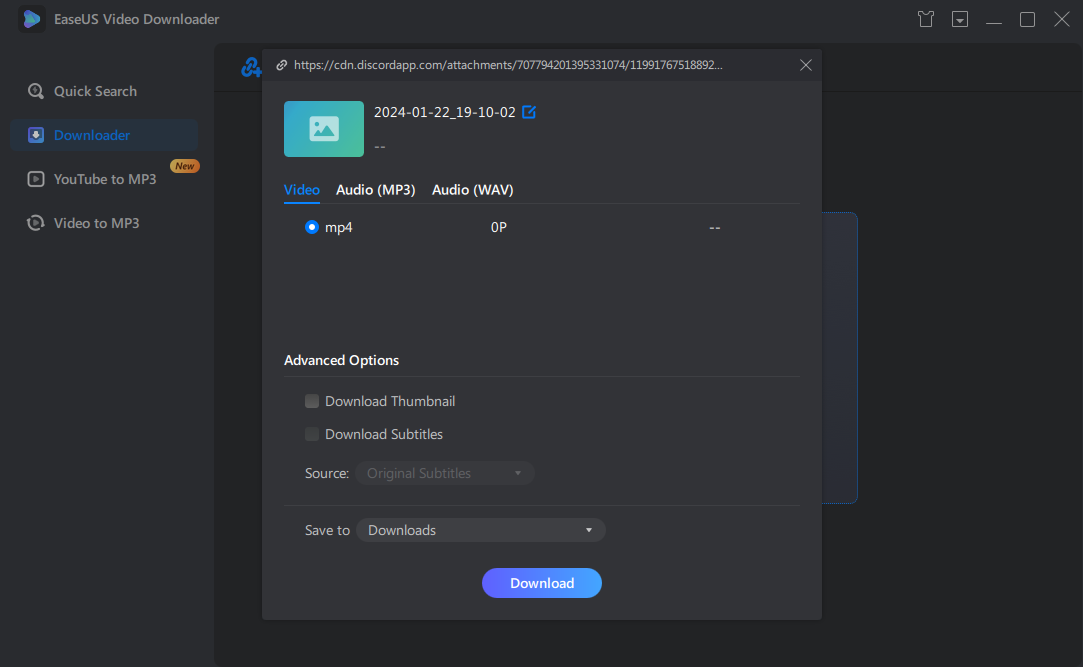
方法 2. 使用 Discord Video Downloader Bot 下載
從 Discord 下載影片的另一種方法是新增 Discord 影片下載 Bot(機器人)來幫助您。此方法需要較高程度的電腦水準並熟悉 Discord。成功新增並熟悉機器人規則後,從 Discord 下載影片將變得快速且輕鬆。
📚如果您準備好了,請依照以下步驟將影片下載 Bot 新增至您的 Discord 並使用它來下載影片:
步驟 1. 首先在 Google 上搜尋「Discord video downloader bot」。您可以閱讀下載機器人的評論,看看該工具是否仍然有效。
步驟 2. 前往傳送影片的 Discord 伺服器。然後,邀請 Discord 影片下載機器人加入社群。
步驟 3. 每個機器人都有一個特定的下載教學。仔細閱讀教學,因為它將告訴您如何使用機器人在 Discord 下載影片。
步驟 4. 例如,該機器人需要一個指令來告訴它您要下載的影片。所以,首先,在聊天欄中輸入「sv video URL」,然後按 Enter。
步驟 5. 分析後,機器人將再次向您傳送影片,右上角有一個下載按鈕。您現在可以點擊下載該影片。
方法 3. 在行動裝置下載 Discord 影片
對於行動使用者來說,使用 Android 和 iOS 下載 Discord 影片的步驟很相似,只是儲存位置因系統差異而有所不同。
📚在 Android/iOS 上儲存 Discord 影片的步驟:
步驟 1. 進入影片傳送位置,打開影片。
步驟 2. 頂部欄有一個下載圖示。對於 Android 使用者,您可以直接使用圖示下載,影片將儲存到手機上的「下載」檔案中。
步驟 3. 對於 iPhone 使用者,影片將儲存到您的「照片」。
結論
在這篇文章中,您瞭解了如何將 Discord 影片儲存到電腦或手機上的本機檔案位置。如果您使用電腦下載 Discord 影片,EaseUS Video Downloader 因其快速、高品質、安全的下載而成為您的最佳選擇。您可以使用下面的下載按鈕在您的電腦上安裝這套連結影片下載軟體。希望您喜歡您的影片!
常見問題解答
Q1. 我可以從 Discord 下載電影嗎?
可以,您可以從 Discord 下載朋友分享的電影。但是,您應該記住,下載的這些影片僅供您個人使用。如果您將下載的影片用於商業或其他用途,則違反版權保護。
Q2. 如何在 Discord 上尋找影片?
Discord 是一個供使用者互相分享和聊天的大型社群。如果您正在尋找特定社群的影片,主介面右上角的搜尋欄可以為您提供幫助。您可以在這裡搜尋聊天記錄、圖片和影片。
Q3. Discord 是否儲存影片?
根據 Discord 的官方答覆,除非使用者正確錄製了 Discord 串流影片,否則他們不會儲存影片。